உள்ளடக்க அட்டவணை
வடிவமைப்பை மிகவும் வேடிக்கையாக மாற்ற உரையுடன் விளையாடுவது எப்படி? சரி, உரையை வெவ்வேறு வழிகளில் சிதைப்பதன் மூலம் நீங்கள் செய்யக்கூடியவை அதிகம். ஆனால் எங்கே, எப்படி?
இல்லை, வகை மெனுவில் நீங்கள் உரை விளைவுகள் விருப்பத்தைப் பார்க்க மாட்டீர்கள், ஆனால் நீங்கள் உரைக்கு விரைவாகப் பயன்படுத்தக்கூடிய விளைவுகள் உள்ளன. நீங்கள் அதை சரியான இடத்தில் கண்டுபிடிக்க வேண்டும்.
இந்த டுடோரியலில், அடோப் இல்லஸ்ட்ரேட்டரில் சிதைக்கும் விருப்பங்களை எங்கே கண்டுபிடிப்பது மற்றும் அவற்றை எவ்வாறு பயன்படுத்துவது என்பதை நான் உங்களுக்குக் காண்பிக்கப் போகிறேன்.
உங்கள் ஆர்ட்போர்டில் உரையைச் சேர்க்க வகைக் கருவியைப் பயன்படுத்திய பிறகு, நீங்கள் என்வலப் டிஸ்டர்ட் அல்லது டிஸ்டர்ட் & உரையை சிதைக்க விளைவுகளை மாற்றவும்.
குறிப்பு: இந்த டுடோரியலில் உள்ள ஸ்கிரீன் ஷாட்கள் Adobe Illustrator CC 2022 Mac பதிப்பிலிருந்து எடுக்கப்பட்டது. விண்டோஸ் அல்லது பிற பதிப்புகள் வித்தியாசமாகத் தோன்றலாம்.
என்வலப் டிஸ்டர்ட் (3 விருப்பங்கள்)
உரையைத் தேர்ந்தெடுத்து மேல்நிலை மெனுவுக்குச் செல்லவும் பொருள் > என்வலப் டிஸ்டர்ட் , நீங்கள்' இந்த மூன்று விருப்பங்களைப் பார்க்கிறேன்: Warp மூலம் உருவாக்கு , Mesh with Mesh , மற்றும் மேக் வித் டாப் ஆப்ஜெக்ட் . ஒவ்வொரு விருப்பமும் என்ன செய்ய முடியும் என்பதை நான் உங்களுக்குக் காண்பிப்பேன்.
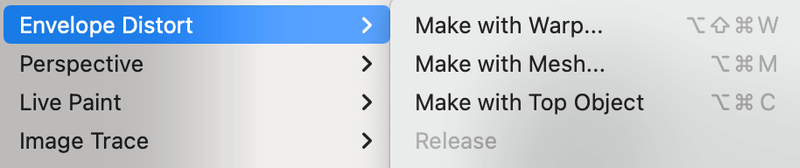
1. மேக் வித் வார்ப்
இந்த விருப்பத்திலிருந்து பல முன்னமைக்கப்பட்ட உரை விளைவுகள் உள்ளன. நீங்கள் Style கீழ்தோன்றும் மெனுவைக் கிளிக் செய்தால், உரையை சிதைக்க 15 பாணி விருப்பங்களைக் காண்பீர்கள்.
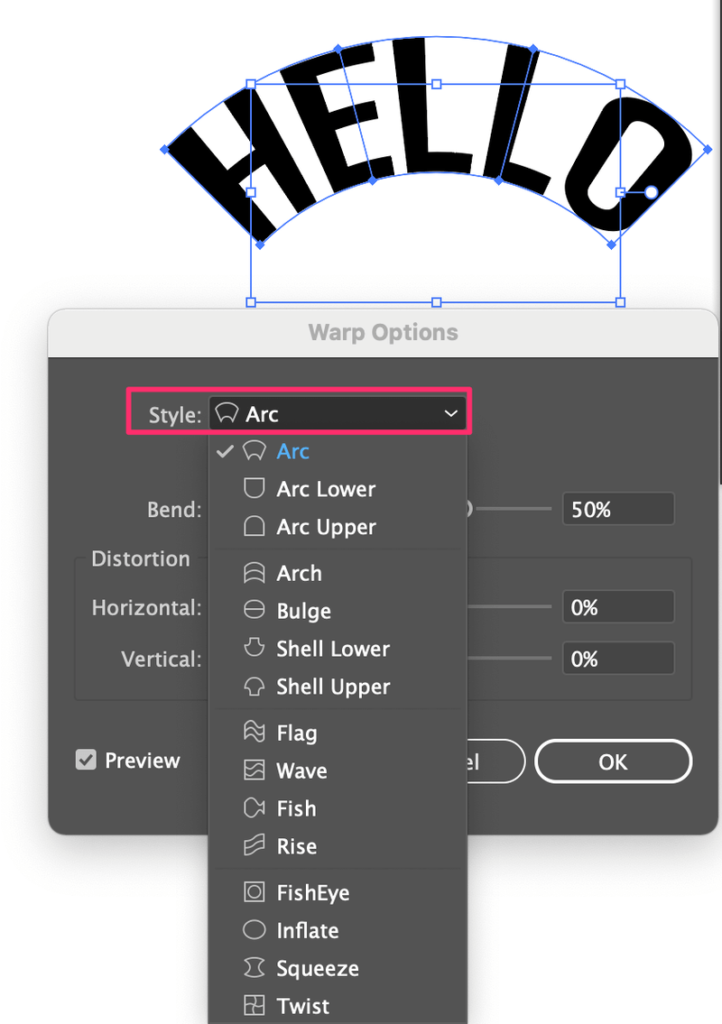
ஒவ்வொரு ஸ்டைலும் இப்படித்தான் இருக்கும்.

படி 1: ஒரு நடையைத் தேர்ந்தெடுத்து கிடை அல்லது செங்குத்து என்பதைத் தேர்ந்தெடுக்கவும். உரை எப்படி இருக்கிறது என்பதைப் பார்க்க முன்னோட்டம் பெட்டியைச் சரிபார்க்கவும்நீங்கள் அமைப்புகளை சரிசெய்வது போல் தெரிகிறது. நீங்கள் செங்குத்து தேர்வு செய்தால், அது இப்படி இருக்கும்.

சரி, இந்த எடுத்துக்காட்டில் உள்ள கிடைமட்ட பதிப்போடு இணைந்திருப்போம்.
படி 2: வளைவு மதிப்பைச் சரிசெய்ய ஸ்லைடரை நகர்த்தவும். மேலும் நீங்கள் ஸ்லைடரை மையத்திலிருந்து இழுத்தால், வில் பெரியதாக இருக்கும். நீங்கள் அதை இடதுபுறமாக இழுத்தால் (எதிர்மறை மதிப்பு), உரை எதிர் திசையில் வளைக்கும்.
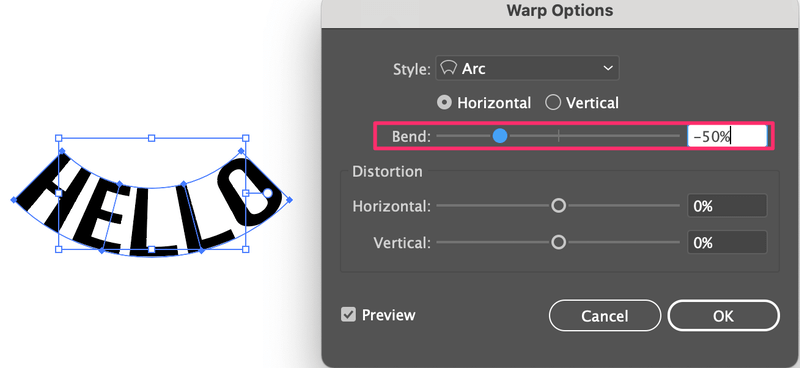
படி 3: கிடைமட்ட மற்றும் செங்குத்து மாறுதல் . இதில் எந்த விதியும் இல்லை, வேடிக்கையாக இருங்கள். முடிவு மகிழ்ச்சியாக இருக்கும்போது சரி என்பதைக் கிளிக் செய்யவும்.
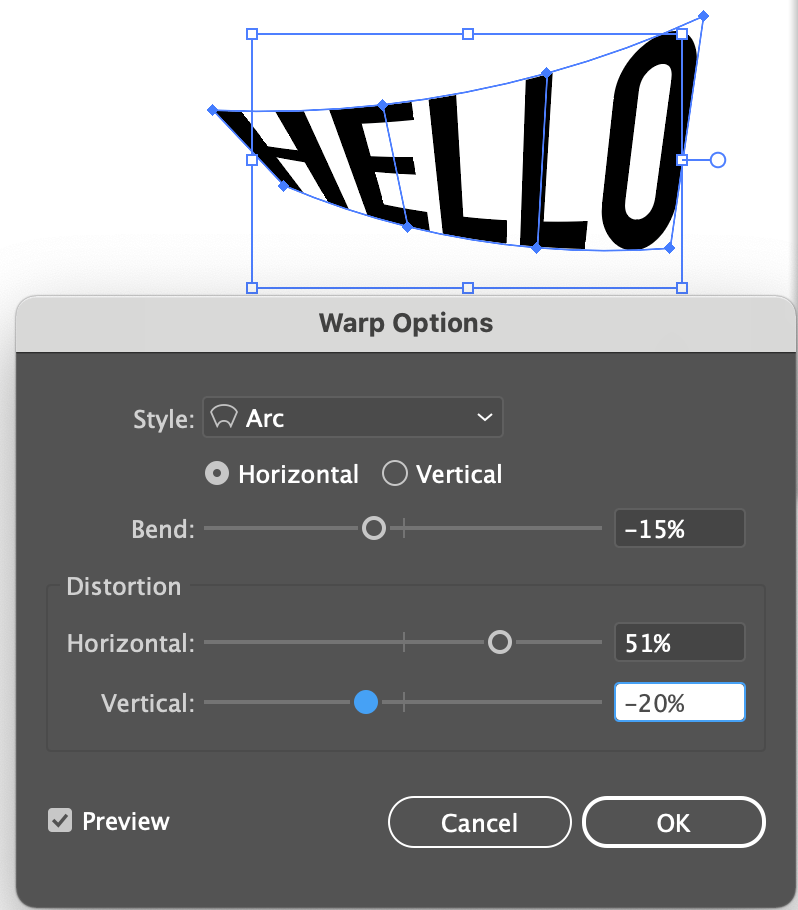
2. Mesh மூலம் உருவாக்கவும்
இந்த விருப்பம் முன்னமைக்கப்பட்ட நடை எதுவும் இல்லாததால், உரையை சுதந்திரமாக சிதைக்க அனுமதிக்கிறது. உரையை சிதைக்க நங்கூரம் புள்ளிகளை இழுப்பீர்கள்.
படி 1: மேக் வித் மெஷ் விருப்பத்தைத் தேர்ந்தெடுத்து, நெடுவரிசைகளையும் வரிசைகளையும் உள்ளிடவும். சரி என்பதைக் கிளிக் செய்யவும்.
எவ்வளவு அதிக எண்ணை வைக்கிறீர்களோ, அந்த அளவுக்கு அதிக நங்கூரப் புள்ளிகளைப் பெறுவீர்கள், அதாவது அதிக விவரத்தை நீங்கள் சிதைக்க முடியும்.
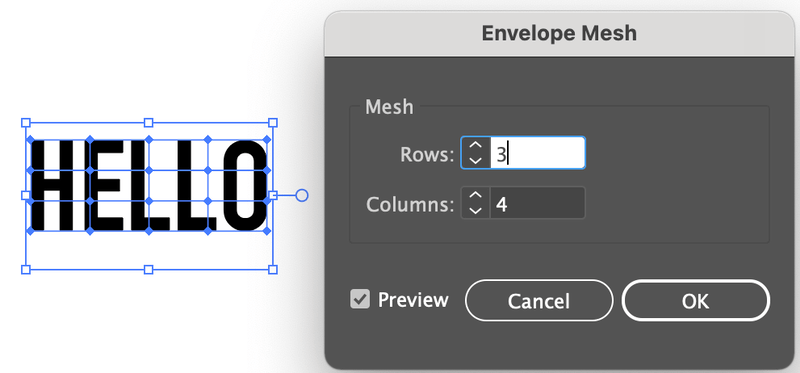
படி 2: நேரடி தேர்வு கருவி (A) கருவிப்பட்டியில் இருந்து தேர்வு செய்யவும். நீங்கள் உரையைக் கிளிக் செய்யும் போது, நீங்கள் ஆங்கர் புள்ளிகளைக் காண்பீர்கள்.
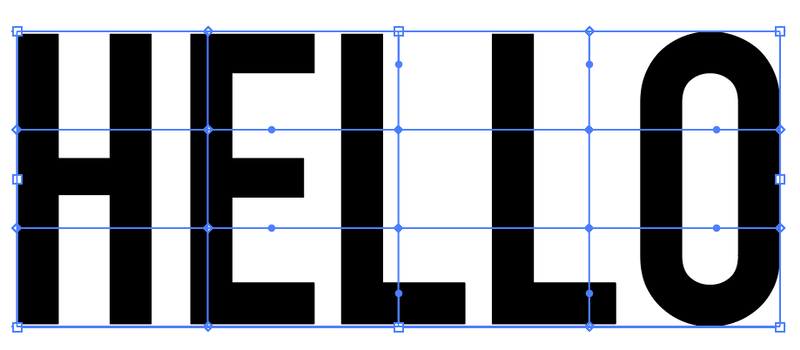
படி 3: உரையை சிதைக்க நங்கூரப் புள்ளிகளைக் கிளிக் செய்து இழுக்கவும்.
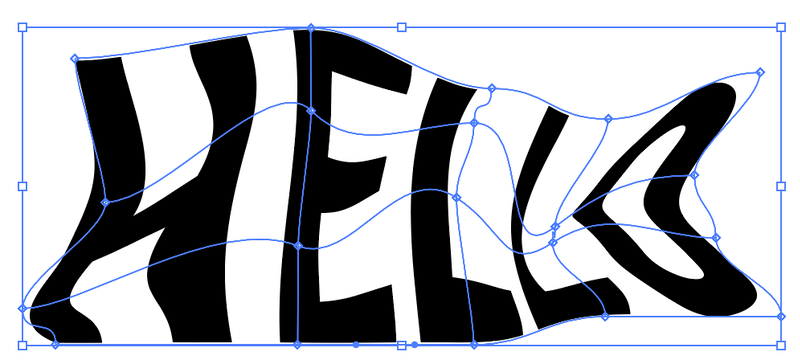
3. டாப் ஆப்ஜெக்ட் கொண்டு உருவாக்கவும்
இந்த முறையைப் பயன்படுத்தி உரையை வடிவில் மடிக்கலாம்.
படி 1: வடிவத்தை உருவாக்கி, வலது கிளிக் செய்து ஏற்பாடு > முன்னே கொண்டு வா ( ஷிப்ட் + கட்டளை + ] ).
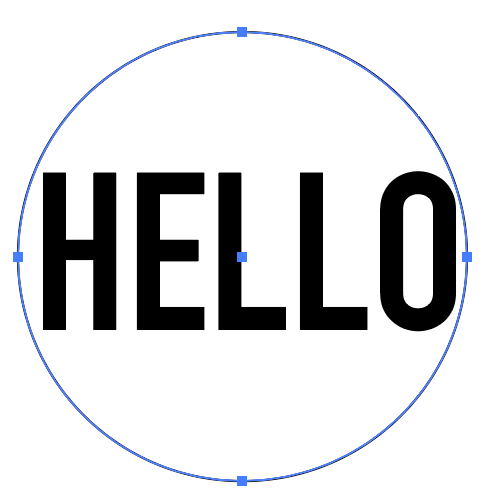
படி2: உரையின் மேல் வடிவத்தை வைக்கவும். உரை மற்றும் வடிவம் இரண்டையும் தேர்ந்தெடுத்து, மேல்நிலை மெனுவிற்குச் சென்று பொருள் > என்வலப் டிஸ்டார்ட் > மேக் வித் டாப் ஆப்ஜெக்ட் என்பதைத் தேர்ந்தெடுக்கவும்.
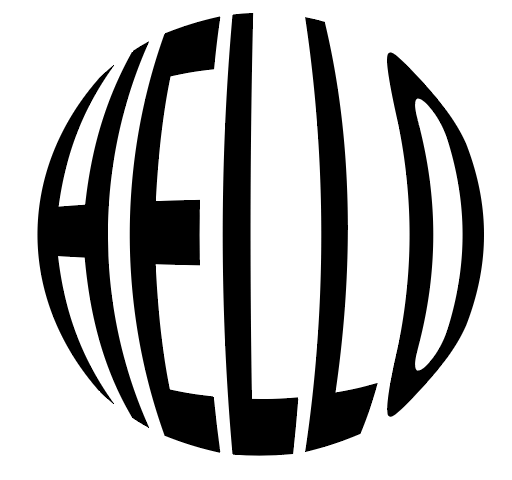
அது மூடிய பாதையாக இருக்கும் வரை நீங்கள் வேறு எந்த வடிவத்தையும் பயன்படுத்தலாம்.
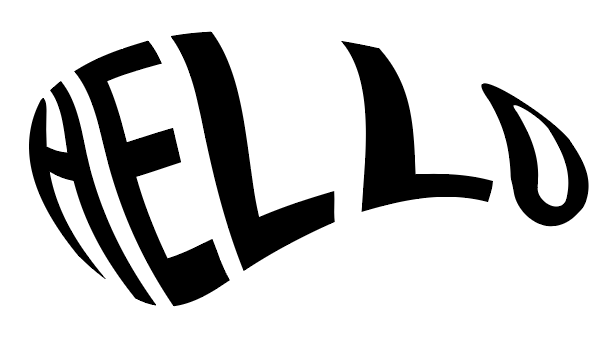
சிதைத்து & உருமாற்றம் (2 விருப்பங்கள்)
உரையில் இந்த விளைவிலிருந்து அனைத்து விருப்பங்களையும் நீங்கள் பயன்படுத்த முடியும் என்றாலும், உரை விளைவுகளுக்குப் பதிலாக, உரை வடிவத்தை சிதைப்பதில் கவனம் செலுத்துவோம். எனவே நான் உங்களுக்கு Distort & உரையை சிதைப்பதற்கு ஐ மாற்றவும்.

1. இலவச சிதைப்பு
படி 1: உரையைத் தேர்ந்தெடுத்து மேல்நிலை மெனுவிற்குச் செல்லவும் விளைவு > மாற்றம் & சிதைக்கவும் > இலவச சிதைவு .
இது இந்த சிறிய வேலை செய்யும் பேனலைத் திறக்கும், மேலும் திருத்தக்கூடிய நான்கு ஆங்கர் புள்ளிகளைக் காண்பீர்கள்.
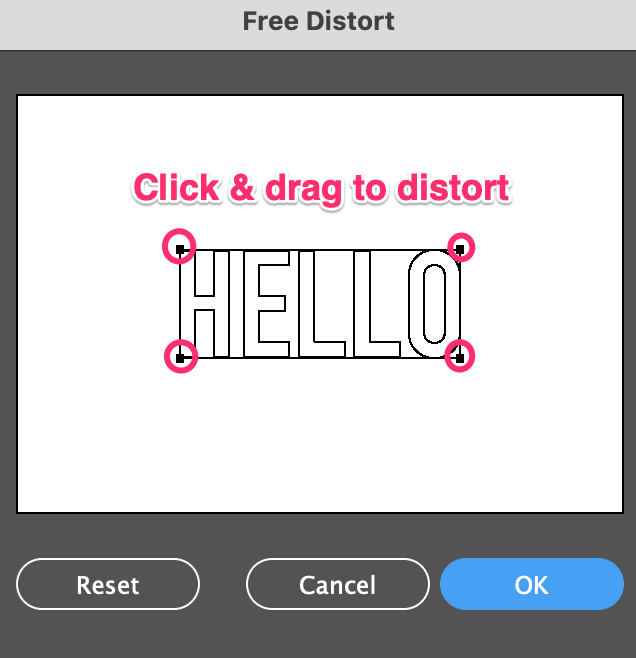
படி 2: உரையைச் சிதைக்க நங்கூரப் புள்ளிகளை நகர்த்தவும்.
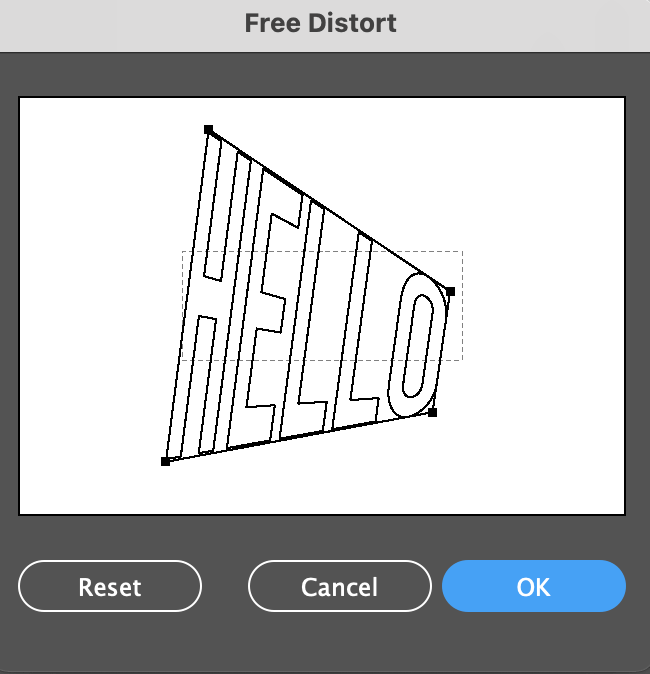
நீங்கள் முடித்ததும் சரி என்பதைக் கிளிக் செய்யவும்.
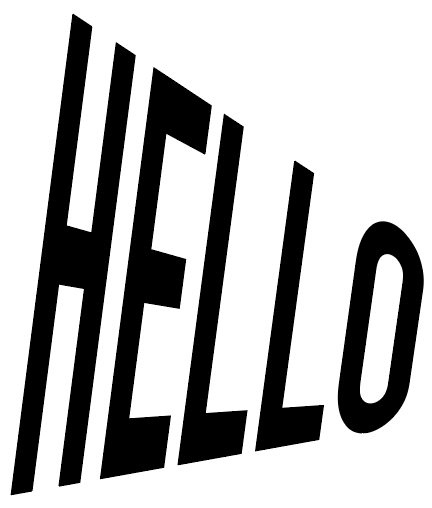
2. Twist
உரையை கோணத்தில் திருப்பலாம். விளைவு > மாற்றம் & சிதைத்து > Twist , மற்றும் கோண மதிப்பை உள்ளிடவும். சூப்பர் எளிது!
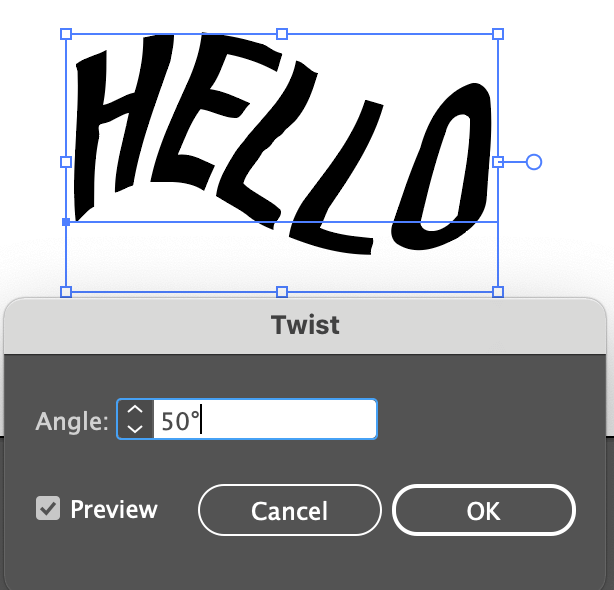
மற்ற டிஸ்டார்ட் & விருப்பங்களை மாற்றி, உங்களுக்கு என்ன கிடைக்கும் என்று பாருங்கள் 🙂
முடிவு
பார்க்கிறீர்களா? மற்றவர்களின் படைப்புகளில் நீங்கள் பார்த்த அந்த அற்புதமான உரை விளைவுகள் மந்திரம் அல்ல, அதைச் செய்ய நீங்கள் சரியான கட்டளையைக் கண்டுபிடிக்க வேண்டும். நீங்கள் இப்போதுதான் தொடங்குகிறீர்கள் என்றால், என்வலப்பில் இருந்து மேக் வித் வார்ப் விருப்பத்தை பரிந்துரைக்கிறேன்சிதைக்கவும்.
இந்த டுடோரியலில் நான் உங்களுக்குக் காட்டிய அனைத்து முறைகளிலும், மேக் வித் மெஷ் விருப்பம் மிகவும் சிக்கலானதாக இருக்கலாம், ஏனெனில் முன்னமைவு எதுவும் இல்லை மற்றும் நீங்கள் அதை கைமுறையாகச் செய்ய வேண்டும். நல்ல விஷயம் என்னவென்றால், சிதைப்புடன் படைப்பாற்றலைப் பெற இது உங்களுக்கு நிறைய சுதந்திரத்தை அளிக்கிறது.

